iPhoneの黒い画面を修正するための2〜3倍高速なソリューション
なんてこった! 君の iPhoneの画面が黒くなった、何がうまくいかなかったのかを示していない! これはあなたがあなたの貴重なiPhoneとあなたが正しく失うわけにはいかないそのデータについて心配させますか?
さて、あなたの次の動きは何でしょうか、信頼できる解決策を考え、疑問に思っていますか? それがキャッチです、あなたのすべての心配と検索はここで終わります。 はい、間違いなく!
ソリューションに進む前に、正確に何であるかについても説明しましょう ブラックiPhoneスクリーン.
つまり、ハードウェアとソフトウェアの問題が原因でiPhoneの黒い画面が表示され、デバイスの機能が停止し、デバイスの電源が入っていても画面が黒い画面に変わります。
したがって、その問題の規範を理解することは非常に重要です。 だから、詳細に答えを得るのを楽しみにしていてください。
パート1:判断方法:ハードウェアの問題とファームウェアの問題?
iPhoneの黒い画面を解決するために最初に行うことは、その原因を特定することです。 最近携帯電話を落とした場合、または誤って水に浸した場合は、ハードウェア関連の問題が発生している可能性があります。 この場合は、iPhoneのハードウェアコンポーネント(主に画面)が損傷していることを意味します。
すべてのハードウェアコンポーネントがシームレスに機能している場合、iPhoneの画面が真っ暗になる理由はソフトウェアに関連している可能性があります。 お使いの携帯電話がマルウェアの影響を受けている場合は、ソフトウェアの問題が発生している可能性があります。 不良または破損したアップデート、または不安定なファームウェアも同じ問題を引き起こす可能性があります。 さらに、iPhoneの画面が真っ暗になるのは、アプリがクラッシュした後、または低スペースで作業した後でも発生する可能性があります。
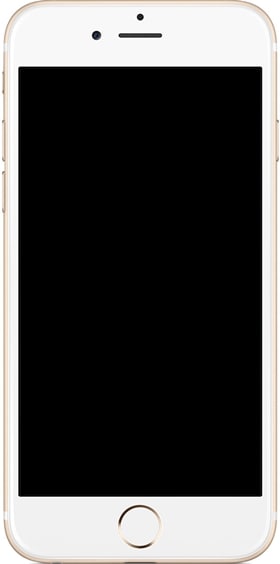
これらの問題のほとんどは、デバイスをリセットすることで解決できます。 これについては、次のセクションでも説明します。 まず、携帯電話に黒い死の画面が表示される理由を特定し、それを解決するためにそれぞれの行動を取ります。
パート2:ソフトウェアの問題である場合にiPhoneの黒い画面を修正する2つの方法
上記の対策のいずれも機能しない場合は、iPhoneの黒い画面がソフトウェア関連の問題によって引き起こされている可能性があります。 幸いなことに、ソフトウェアの問題を解決する方法はたくさんあります。 iPhoneの画面が黒い場合は、次の手順で修正できます。
2.1 DrFoneTool –システム修復を使用してデータを失うことなくiPhoneの黒い画面を修正する
iPhoneの黒い画面の問題を解決するための最良の方法は、 DrFoneTool –システム修復。 これは、iOSデバイスに関連するさまざまな種類の問題を修正するための安全で信頼性の高い方法です。 たとえば、アプリケーションを使用して、死の青/赤の画面、デバイスが再起動ループでスタックしている、エラー53などの問題を解決できます。 デスクトップアプリケーションは、WindowsとMacの両方で実行され、すでにそこにあるすべての主要なiOSバージョンと互換性があります。

DrFoneTool –システム修復
データを失うことなくiPhoneのシステムエラーを修正します。
- iOSを正常にのみ修正し、データを失うことはありません。
- リカバリモードでスタックするさまざまなiOSシステムの問題、白いAppleロゴ、黒い画面、起動時のループなどを修正します。
- iPhoneエラー9、エラー3194、およびを修正します。 iTunesエラー4013、エラー2005、エラー11など。
- iPhone X、iPhone 8 / iPhone 7(Plus)、iPhone6s(Plus)、iPhoneSEで動作します。
- 最新のiOS 13と完全な互換性があります。

DrFoneTool –システム修復は非常に簡単に使用できるため、画面の指示に従ってiPhone画面の黒の問題を修正できます。 DrFoneToolの一部であり、手間のかからない体験を提供することは間違いありません。 iPhoneの画面が黒い場合は、次の手順で修正してください。
1. MacまたはWindowsシステムにDrFoneToolをインストールし、iPhoneの黒い画面の問題を修正したいときはいつでも起動します。 ようこそ画面から「システム修復」のオプションをクリックします。

2.次に、USB /ライトニングケーブルを使用して電話をシステムに接続し、デバイスを認識させます。 その後、「標準モード」をクリックしてプロセスを開始します。

電話が接続されているがDrFoneToolで検出されない場合は、画面の指示に従って、電話をDFUモードにします。

3.次のウィンドウで電話に関する基本情報(デバイスモデルやシステムバージョンなど)を入力し、[スタート]ボタンをクリックします。

4.アプリケーションがデバイスのそれぞれのファームウェアアップデートをダウンロードするので、しばらく座って待ちます。

5.完了すると、アプリケーションは自動的に電話の修正を開始します。 しばらく待って、プロセス中にデバイスがシステムに接続されていることを確認してください。
6.電話機を通常モードで起動すると、次のメッセージが表示されます。 スマートフォンを安全に取り外すか、プロセス全体を繰り返すことができます。

この方法の最も良い点は、データを失うことなく、死の黒い画面を修正することです。 この問題を修正した後でも、デバイス上のすべてのデータが保持されます。
2.2 iTunesで復元してiPhoneの黒い画面を修正します(データは失われます)
iPhoneの黒い画面の問題を修正するXNUMXつ目の方法は、iTunesの助けを借りることです。 ただし、この手法では、デバイスが復元されます。 それはあなたがあなたの電話のすべてのデータを失うことになることを意味します。 デバイスの最近のバックアップを作成していない場合は、この解決策に従うことはお勧めしません。
iPhoneの画面が黒い場合は、iPhoneをシステムに接続して、更新されたバージョンのiTunesを起動するだけです。 iTunesが自動的に認識するので、しばらく待ちます。 次に、「概要」セクションにアクセスして、携帯電話で実行できるさまざまなオプションを取得します。 「復元」ボタンをクリックするだけで、デバイスをリセットできます。
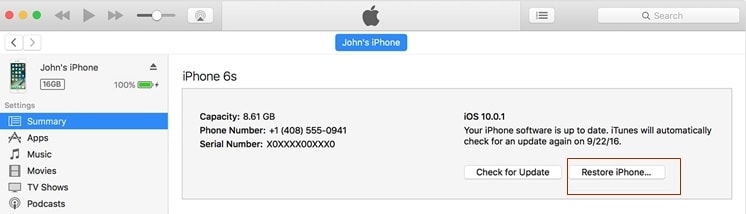
これにより、警告に関するポップアップメッセージが表示されます。 「復元」ボタンをもう一度クリックして、電話を復元します。 iTunesがリセットし、通常どおり再起動するので、しばらく待ちます。
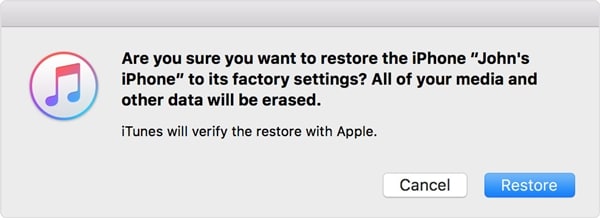
パート3:ハードウェアの問題である場合にiPhoneの黒い画面を修正する方法は?
ハードウェア関連の問題が原因でiPhoneの画面が黒くなっていると思われる場合は、必要なすべての手順を実行して修正してください。 まず、携帯電話を充電し、バッテリーに問題がないことを確認します。 また、充電ポートが破損していないことを確認してください。 あなたはいつでもそれをきれいにして、本物のケーブルを使ってあなたの電話を充電することを試みることができます。
他に何も機能しない場合は、近くのAppleStoreまたはiPhone修理センターにアクセスすることもできます。 ここから、iPhoneをチェックして、故障した部品を交換するだけです。 おそらく、携帯電話の画面に問題があるでしょう。 確かな場合は、電話を慎重に分解して、すべての接続が安全かどうかを確認することもできます。

パート4。iPhoneの黒い画面や他の同様の問題を回避するためのヒント
A:常にバッテリーの状態をチェックしてください
バッテリーの消耗を防ぐために、デバイスのバッテリーを充電したままにしてください
B:信頼できるソースからのみサードパーティのアプリをインストールする
C:バグ攻撃を回避するために、常にウイルススキャナーでデバイスをチェックしてください
D:デバイスのジェイルブレイクを避けてください。 これはセキュリティ対策に違反する可能性があります。
E:常にアップルサポートチームと連絡を取り合うか、連絡先情報を入手してください。 これは、必要なときに役立ちます。
あなたも興味があるかもしれません:
最後に、黒い画面の問題が発生することなく、携帯電話が再び機能するのを見るのは大きな安心になると確信しています。 この記事で言及されている簡単な解決策は、iPhone6の黒い画面から抜け出すための正しい方法です。 今後のアップデートや新着がたくさんあるiPhoneの旅に、皆様のご多幸をお祈りしております。 ただし、その間にサポートが必要な場合は、ご連絡ください。iOSの問題の処理をサポートさせていただきます。 幸せなiPhoneユーザーになりましょう!
最後の記事

